reklama
Můžete získat více z aplikace Microsoft Outlook tím, že se naučíte, jak používat přepínače příkazového řádku.
Rozhraní příkazového řádku se může zdát zastrašující, zejména pokud nejste s jeho používáním obeznámeni. Pokud se však chcete naučit základům, může vám to přinést velké výhody.
Přepínače příkazového řádku lze v aplikaci Outlook použít k provádění všech druhů úkolů. Ať už řešíte problém nebo se jen snažíte urychlit normální používání, tyto přepínače nabízejí vážné výhody.
Zde je 25 přepínačů příkazového řádku, s nimiž může aplikace Outlook začít.
Úvod do spouštění příkazů
Nejjednodušší způsob, jak zadat přepínač příkazového řádku, je pomocí příkazu Spustit, což je v zásadě jednořádková verze plné rozhraní příkazového řádku Příručka pro začátečníky k příkazovému řádku systému WindowsPříkazový řádek umožňuje přímou komunikaci s počítačem a dá pokyn k provádění různých úkolů. Přečtěte si více .
V systému Windows 10 můžete otevřít nový příkaz Spustit zadáním Spustit do vyhledávacího panelu nebo pomocí zástupce Klávesa Windows + R.
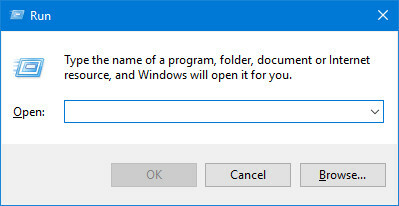
Toto okno byste měli vidět - jednoduše zadejte požadovaný přepínač do okna otevřeno pole a stiskněte klávesu Enter.
Nyní se podívejme, jak pomocí tohoto nástroje provádět některé úkoly!
Odesílání e-mailů
Přepínače příkazového řádku lze použít k urychlení procesu odesílání e-mailů. Chcete-li napsat novou zprávu, zadejte do dialogu Spustit následující:
outlook.exe / c ipm.noteTím vygenerujete prázdný e-mail aplikace Outlook. Je také možné přidat jméno příjemce e-mailu přidáním dalšího / m přepnout na konec příkazu:
outlook.exe / c ipm.note / m [email protected]Výsledkem je nový e-mail aplikace Outlook s vyplněným příjemcem:
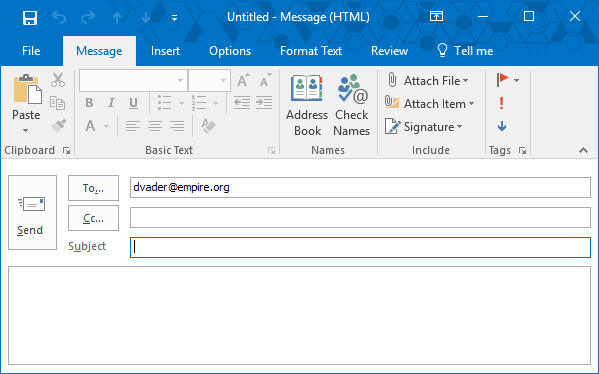
Můžete dokonce přidat přílohu pomocí /A přepnout a určit umístění disku.
outlook.exe / m [email protected] / a "C: \ My Documents \ deathstarplans.pdf"Výsledkem je následující koncept e-mailu:
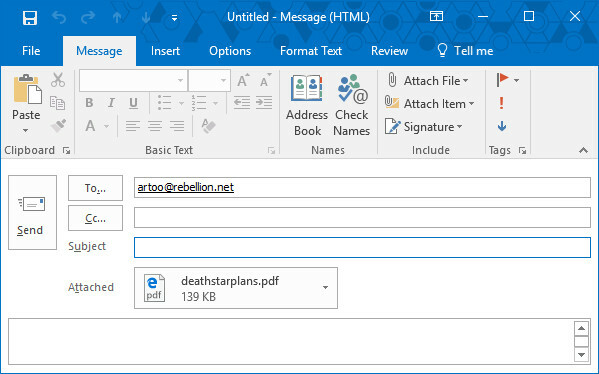
Možná jste si to všimli ipm.note byl vypnut přepínač z předchozího příkazu. Pokud aplikace Outlook neobdrží konkrétní pokyny pro připojení souboru k jinému typu položky, program bude předpokládat, že se uživatel pokouší připravit e-mail.
Chcete-li připojit obsah k jiné položce, například úkol Jak používat aplikaci Outlook pro správu jednoduchých úloh a projektůAplikace Outlook může fungovat jako jednoduchý nástroj pro správu projektů a úkolů. Ukážeme vám, jak nastavit úkoly aplikace Outlook pro nastavování připomenutí a termínů, přiřazovat úkoly a sledovat vázání. Přečtěte si více , vše, co musíte udělat, je přidat další příkaz k příkazu.
Vytváření dalších položek
Úpravou posledního prvku příkazu použitého k odeslání e-mailu můžete vytvořit řadu dalších položek aplikace Outlook:
-
ipm.contact- Vytvoří nový kontakt. -
ipm.stickynote- Vytvoří novou poznámku. -
ipm.task- Vytvoří nový úkol. -
ipm.appointment- Vytvoří novou schůzku. -
ipm.activity- Vytvoří nový zápis do deníku.
Vyčištění aplikace Outlook
Každý, kdo pracoval jako správce systému, vám řekne, že někteří zaměstnanci mohou mít tendenci… upravovat svou počítačovou stanici.
Ať už se potýkají s nastaveními, která by neměla zůstat nedotčena, nebo se opakující připomenutí, že systém ucpává, čištění tohoto nepořádku může být frustrující.
Naštěstí můžeme pomocí přepínačů vyčistit některé části aplikace Outlook, aniž bychom se dotýkali programu. Následující příkaz odstraní všechna jména a e-mailové adresy z registru automatického doplňování:
outlook.exe / cleanautocompletecacheExistuje spousta dalších věcí, které můžeme v aplikaci Outlook vyčistit vypnutím /cleanautocompletecache pro další spínač:
-
/cleancategories- Odstraní všechny vlastní názvy kategorií a obnoví jejich výchozí názvy. -
/cleanclientrules- Odstraní pravidla založená na klientech. -
/cleanserverrules- Odstraní pravidla založená na serveru. -
/cleanrules- Odstraní jak klientská, tak i serverová pravidla. -
/cleanreminders- Vymaže a regeneruje připomenutí. -
/cleanviews- Odstraní všechna vlastní zobrazení a obnoví výchozí nastavení.
Otevírání a hledání souborů
Přepínače lze použít k otevírání jednotlivých souborů v aplikaci Outlook, aniž byste museli procházet e-mailovou schránkou. Následující příkaz otevře buď soubor zpráv ve formátu MSG nebo uložené vyhledávání používající formát OSS - stačí zaměnit název souboru.
outlook.exe / f název souboruMůžeme také zaměnit /F pro /hol otevřete soubor HOL a /ical otevřete soubor ICS.
Někdy možná nemáte název souboru obsahu, který hledáte. V této situaci můžete použít /finder přepínač:
outlook.exe / finderTím se vytvoří Rozšířené hledání okno, které je výkonným vyhledávacím nástrojem k nalezení téměř všeho skrytého v aplikaci Outlook.
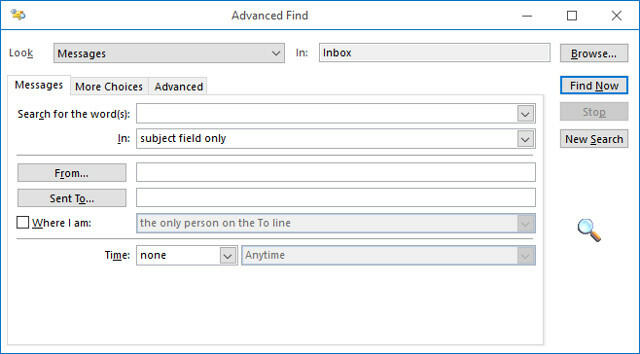
Otevření aplikace Outlook
Inicializace aplikace Outlook pomocí příkazu Spustit může oholit několik sekund od procesu, ale to není jediný důvod, proč byste jej mohli chtít použít. Využitím přepínačů můžete otevřít aplikaci Outlook a provádět další užitečné úkoly současně.
Do dialogového okna Spustit zadejte následující text a otevřete aplikaci Outlook s deaktivovanou podoknem čtení:
outlook.exe / nopreviewMůžete se vypnout /nopreview pro /safe Chcete-li zakázat podokno čtení i jakékoli aktivní úpravy panelu nástrojů.
Případně můžete inicializovat aplikaci Outlook a otevřít konkrétní složku pomocí následujícího příkazu:
outlook.exe / vyberte název složkyStačí vyměnit název složky s názvem konkrétní složky nebo odkazu jako výhled: kalendář.
Jeden obzvláště časově úsporný přepínač je /sniff. Tento přepínač otevře aplikaci Outlook, hledá nové žádosti o schůzku ve složce Doručená pošta a přidá vše, co najde, do kalendáře.
Aktivujete přepínač takto:
outlook.exe / sniffV případě selhání aplikace Outlook existuje přepínač, který se může pokusit otevřít stejný profil a složky, které byly aktivní před pádem:
outlook.exe / restoreA konečně, pokud chcete inicializovat aplikaci Outlook pomocí již otevřeného okna aplikace Outlook (pokud existuje), můžete použít tento příkaz:
outlook.exe / recyklovatKde je Cleanfreebusy?
Můžete si všimnout, že mezi těmito přepínači pro aplikaci Outlook 2016 chybí velmi výkonný přepínač:
outlook.exe / cleanfreebusyTento přepínač bohužel není k dispozici v edici 2016 aplikace Outlook. Společnost Microsoft tuto funkci v edici 2010 postupně ukončila. Tato funkce zatím není přímo nahrazena, možná v budoucnu bude alternativa.
Další kroky do rozhraní příkazového řádku
Jakmile použijete několik z těchto přepínačů v aplikaci Outlook, zřejmě zjistíte, že příkazový řádek není tak hrůzostrašný, jak vypadá z dálky.
Učení konceptu zadávání příkazů je prvním krokem k provádění složitějších úkolů z příkazového řádku. Další, proč to nezkusit použít převzít kontrolu nad vaší sítí Jak obnovit nastavení sítě v systému WindowsMáte problém se sítí v systému Windows 10? Nová možnost umožňuje zcela resetovat síťová nastavení najednou. Zde je návod, jak provést reset a co byste o něm měli vědět. Přečtěte si více , zrychlete systém Windows 7 Běžné úkoly Příkazový řádek systému Windows je rychlý a snadnýNenechte se zastrašit příkazovým řádkem. Je to jednodušší a užitečnější, než očekáváte. Možná vás překvapí, čeho můžete dosáhnout jen několika stisky kláves. Přečtěte si více , nebo vyberte si perfektní emodži Jak najít perfektní Emoji pomocí příkazového řádkuEmoji jsou zábavné, ale někdy máte problém najít ten pravý. Zde je podivínský nástroj, který vám pomůže, až se to příště stane. Přečtěte si více .
Anthony Grant je spisovatelem na volné noze, který se věnuje programování a softwaru. Je hlavním vědcem informatiky v programování, Excelu, softwaru a technologii.


